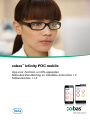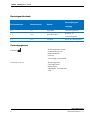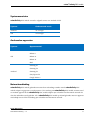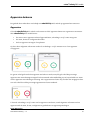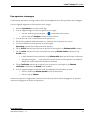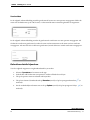Roche cobas infinity POC Add-on Handleiding
- Type
- Handleiding

Pagina 0 van 38
cobas
®
infinity POC mobile
App voor Android- en iOS-apparaten
Gebruikershandleiding en installatie-instructies 1.2
Softwareversie 1.1.0

cobas
®
infinity POC mobile
Roche Diagnostics
1
Gebruikershandleiding – 1.2
Opmerkingen van de redactie
Deze handleiding is bedoeld voor gebruikers van de app cobas® infinity POC mobile. Alles is in het werk
gesteld om te garanderen dat de informatie in deze handleiding accuraat is op het moment van afgifte.
Mogelijk zijn niet alle functionaliteiten die in deze handleiding worden beschreven voor alle gebruikers
beschikbaar. Roche behoudt zich het recht om zonder voorafgaande kennisgeving enige in de toekomst
noodzakelijke wijzigingen aan te brengen aan de software. Dergelijke wijzigingen worden mogelijk niet
onmiddellijk opgenomen in dit document.
Definities
In dit document worden de volgende afkortingen gebruikt:
Afkorting Beschrijving
POC Point of Care
POCC Point of Care-coördinator
POCT Point of Care-testen
VPN Virtual Private Network
iOS
Besturingssysteem voor mobiele
apparaten van Apple
Beoogd gebruik
cobas® infinity POC mobile is een mobiele app voor het beheer van professionele Point of Care-testen. Deze
app is bedoeld voor verbinding met cobas IT 1000 waarmee POC-resultaten en gekoppelde gegevens worden
verzameld. Het cobas IT 1000-systeem ontvangt automatisch gegevens en levert deze gegevens aan een
servertoepassing. Deze server kan door deskundig personeel voor controle worden geopend met behulp van
de app cobas® infinity POC mobile en het netwerk van het ziekenhuis.
Het deskundige personeel kan een overzicht bekijken van het systeem, de apparaatstatus, de operatorstatus
en de certificeringsstatus. Vanuit de app cobas® infinity POC mobile zijn QC (kwaliteitscontrole) of
patiëntgegevens niet toegankelijk. De app biedt gebruikers de mogelijkheid om via hun mobiele apparaten

cobas
®
infinity POC mobile
Roche Diagnostics
Gebruikershandleiding – 1.2
2
taken te voltooien terwijl ze zich niet op hun werkplek bevinden. Hierdoor kost het voltooien van taken
minder tijd.
Dit product is niet bedoeld voor het diagnosticeren, screenen, monitoren of behandelen van patiënten.
Schermafbeelding
De schermafbeeldingen in deze publicatie zijn uitsluitend toegevoegd ter illustratie. Configureerbare en
variabele gegevens zoals demografische patiëntgegevens, parameters, resultaten en padnamen die in deze
afbeeldingen worden weergegeven, zijn fictief en mogen niet worden gebruikt voor
laboratoriumtoepassingen.
Copyright en handelsmerken
Copyright © 2007-2016 F. Hoffmann-La Roche Ltd. Alle rechten voorbehouden.
Handelsmerken Erkende handelsmerken:
• ROCHE en COBAS zijn handelsmerken van Roche.
• Roche en het Roche-symbool zijn gedeponeerde handelsmerken van de Roche-groep.
• Alle andere handelsmerken zijn handelsmerken van hun eigenaren.
Open-sourcesoftware en software van derden
Gedeelten van cobas® infinity POC mobile kunnen een of meerdere open-sourcesoftwareprogramma's en
commerciële softwareprogramma's bevatten. Raadpleeg het document Softwarelicentie dat beschikbaar is in
de mobiele app voor copyright en andere kennisgevingen en informatie over licenties met betrekking tot
softwareprogramma's die onderdeel uitmaken van cobas® infinity POC mobile. Tik op het pictogram
Meer ( ), selecteer Help en tik vervolgens op Softwarelicentie om het document te openen.
Toegangscontrole
De app is uitsluitend toegankelijk voor gebruikers met de volgende profielen:
• POCT Admin (POCT-beheerder)
• POCC
• Nurse Educator (Trainer Verpleegkundigen)
• IT-manager
• Service

cobas
®
infinity POC mobile
Roche Diagnostics
3
Gebruikershandleiding – 1.2
Revisiegeschiedenis
Documentversie Softwareversie Datum
Beschrijving van
wijziging
1.0
1.0
April 2015
Document gemaakt
1.1 1.1.0 December 2015
Software- en
documentupdates
1.2
1.1.0
Juli 2016
Kleine documentupdates
Contactgegevens
Fabrikant
Roche Diagnostics GmbH
Sandhofer Strasse 116
68305 Mannheim
Germany
Vervaardigd in Zwitserland
Distributie in de VS
Roche Diagnostics
9115 Hague Road
PO Box 50457
Indianapolis, IN 46250-0457
USA

cobas
®
infinity POC mobile
Roche Diagnostics
Gebruikershandleiding – 1.2
4
Nieuw in deze versie
Operatoren:
De mogelijkheid om een operator toe te voegen en een bestaande operator te bewerken.
De mogelijkheid om de trainingscriteria van operatoren bij te werken.
De mogelijkheid om de lijst met operatoren die training nodig hebben naar een bestand
te exporteren.
Certificaten:
De mogelijkheid om alle beschikbare certificaten weer te geven.
Apparaten:
De noodzaak om de reden voor wijziging in te voeren.
Versiecontrole:
Controle van de compatibiliteit van de interface- en adapterversie wanneer de app
wordt geopend.
Toegangscontrole:
De app is toegankelijk voor gebruikers met de volgende profielen:
• POCT Admin (POCT-beheerder)
• POCC
• Nurse Educator (Trainer Verpleegkundigen)
• IT-manager
• Service

cobas
®
infinity POC mobile
Roche Diagnostics
5
Gebruikershandleiding – 1.2
Inhoudsopgave
Opmerkingen van de redactie .................................................................................................................................... 1
Definities ....................................................................................................................................................................... 1
Beoogd gebruik ............................................................................................................................................................ 1
Schermafbeelding......................................................................................................................................................... 2
Copyright en handelsmerken ..................................................................................................................................... 2
Open-sourcesoftware en software van derden ......................................................................................................... 2
Toegangscontrole......................................................................................................................................................... 2
Revisiegeschiedenis...................................................................................................................................................... 3
Contactgegevens .......................................................................................................................................................... 3
Nieuw in deze versie .................................................................................................................................................... 4
Softwareoverzicht ............................................................................................................................................................. 7
Inleiding ........................................................................................................................................................................ 7
Veiligheidsinformatie .................................................................................................................................................. 8
Veiligheidsclassificering ......................................................................................................................................... 8
Systeemveiligheid .................................................................................................................................................... 8
Gegevensbeveiliging .............................................................................................................................................. 10
Open-sourcesoftware en software van derden .................................................................................................. 12
Systeemvereisten ........................................................................................................................................................ 14
Aanbevolen apparaten............................................................................................................................................... 14
Netwerkverbinding .................................................................................................................................................... 14
De app installeren........................................................................................................................................................... 15
cobas
®
infinity POC mobile op Android-apparaten installeren ........................................................................... 15
cobas
®
infinity POC mobile op iOS-apparaten installeren ................................................................................... 15
Het serveradres configureren ................................................................................................................................... 15
Aan de slag ...................................................................................................................................................................... 16
Aanraakbewegingen .................................................................................................................................................. 16
cobas
®
infinity POC mobile op iOS-apparaten bedienen...................................................................................... 17

cobas
®
infinity POC mobile
Roche Diagnostics
Gebruikershandleiding – 1.2
6
cobas
®
infinity POC mobile op Android-apparaten bedienen ............................................................................. 18
Gebruikersaccounts en wachtwoorden ................................................................................................................... 19
Aanmelden.................................................................................................................................................................. 20
Afmelden..................................................................................................................................................................... 21
Wachtwoord wijzigen ............................................................................................................................................... 21
Automatisch afmelden en apparaatinstellingen .................................................................................................... 21
Instellingen voor automatisch afmelden wijzigen............................................................................................. 21
Apparaatinstellingen wijzigen ............................................................................................................................. 22
Help inschakelen ........................................................................................................................................................ 23
Apparaten beheren ......................................................................................................................................................... 24
Apparaten ................................................................................................................................................................... 24
Apparaatstatus per locatie weergeven ..................................................................................................................... 26
Apparaatdetails weergeven ....................................................................................................................................... 26
Apparaten bewerken ................................................................................................................................................. 26
Apparaten vervangen ................................................................................................................................................ 27
Operatoren beheren ....................................................................................................................................................... 29
Operatoren .................................................................................................................................................................. 29
Gebruikersdetails weergeven .................................................................................................................................... 31
Een operator toevoegen ............................................................................................................................................ 32
Voorbeelden ........................................................................................................................................................... 33
Gebruikersdetails bijwerken ..................................................................................................................................... 33
Trainingsstatus van operatoren bijwerken ............................................................................................................. 34
Een lijst exporteren met operatoren die training nodig hebben.......................................................................... 34
Certificaten beheren ....................................................................................................................................................... 36
Certificaten ................................................................................................................................................................. 36
Certificeringsdetails weergeven ............................................................................................................................... 37
Trainingsstatus bijwerken voor certificaatcriteria ................................................................................................. 37

cobas
®
infinity POC mobile
Roche Diagnostics
7
Gebruikershandleiding – 1.2
Softwareoverzicht
Raadpleeg dit gedeelte voor systeemvereisten, veiligheidsrichtlijnen voor de app en het apparaat en
installatie-instructies.
Inleiding
cobas® infinity POC mobile is een app die is ontwikkeld voor Point of Care-apparaatcoördinatoren (POC) en
Point of Care-trainers verpleegkundigen. cobas® infinity POC mobile maakt door middel van de cobas®
infinity POC mobile-adapter verbinding met de app cobas IT 1000 voor het downloaden en weergeven van
alle apparaat- en gebruikersgegevens.
De app is beschikbaar voor Android- en iOS-apparaten.
Voor POC-coördinatoren
De app vergemakkelijkt het beheer van Point of Care-apparaten (POC) door coördinatoren de volgende
functies te bieden:
• Controleren van de apparaatstatus.
• Snel vervangen van apparaten met storingen.
• Bewerken van apparaatdetails zoals naam, locatie en configuratie.
Voor trainers van verpleegkundigen
Met de app is het mogelijk alle POC-apparaatoperatoren en hun trainings- en certificeringsstatus weer te
geven. Een trainer kan met cobas® infinity POC mobile de noodzakelijke certificaten controleren om vast te
stellen welke trainingen moeten worden georganiseerd.

cobas
®
infinity POC mobile
Roche Diagnostics
Gebruikershandleiding – 1.2
8
Veiligheidsinformatie
Veiligheidsclassificering
De volgende veiligheidsinformatie is van toepassing op het systeem en wordt vermeld in overeenstemming
met ANSI Z535.6-2006. De veiligheidsclassificering Gevaar die op een situatie duidt die kan leiden tot letsel
of overlijden, is niet van toepassing op dit systeem en wordt daarom niet weergegeven.
Waarschuwing
Duidt op een potentieel gevaarlijke situatie die, wanneer deze niet in acht
wordt genomen, kan leiden tot dodelijk of ernstig letsel.
Voorzichtig
Duidt op een potentieel gevaarlijke situatie die, wanneer deze niet in acht
wordt genomen, kan leiden tot letsel en/of materiële schade.
NOTIFICATIE
Duidt erop dat een bericht niet samenhangt met lichamelijk letsel.
Systeemveiligheid
Het niet in acht nemen van de volgende veiligheidsinformatie kan leiden tot onjuiste resultaten,
gegevensbeschadiging of gegevensverlies.
Onjuiste of beschadigde gegevens als gevolg van onjuiste
bediening of gebruik van de verkeerde modules
Onjuiste bediening of onjuist gebruik van het systeem kan leiden tot
beschadigde gegevens.
• Gebruik alleen computers, beeldschermen, printers en accessoires die
worden aanbevolen door de fabrikant.
• Voer regelmatig onderhoud uit op uw computer:
o Defragmenteer de harde schijf.
o Verwijder oude, ongebruikte back-ups om schijfruimte beschikbaar
te houden.
o Installeer antivirussoftware, voer deze software uit en werk de
software bij.
o Controleer op foutvermeldingen in het waarschuwingenscherm.
• Start de server(s) opnieuw op nadat de tijdzone is gewijzigd.

cobas
®
infinity POC mobile
Roche Diagnostics
9
Gebruikershandleiding – 1.2
Beschadigde gegevens als gevolg van schadelijke software
De beveiliging van het systeem en haar gegevens is afhankelijk van de
bescherming tegen schadelijke software. Als het instrument waarop het
systeem draait wordt geïnfecteerd met schadelijke software, kan de
beveiliging van het systeem worden aangetast.
• Installeer een firewall en zorg voor bijgewerkte antivirussoftware en een
bijgewerkt besturingssysteem.
• Configureer de firewall zodat deze toestaat dat instrumenten en
informatiesystemen verbinding maken met de oplossing cobas® infinity
POC mobile.
Instabiel systeemgedrag als gevolg van wijzigingen in de datum
of tijd op de server
Door op de server die de modules van de oplossing cobas® infinity POC
mobile host de tijd of datum te wijzigen naar een tijd of datum in de
toekomst en deze vervolgens terug te zetten, kan instabiel systeemgedrag
ontstaan. Installeer een firewall en zorg voor bijgewerkte antivirussoftware
en een bijgewerkt besturingssysteem.
• Voorkom dat de tijd of datum op de server wordt gewijzigd naar een tijd
of datum in de toekomst en dat vervolgens de huidige tijd of datum weer
wordt ingesteld.
Onjuiste of beschadigde gegevens als gevolg van
ongeautoriseerde toegang.
Gegevensbeveiliging is geschonden als ongeautoriseerde gebruikers toegang
hebben tot uw gebruikers-ID en wachtwoord.
• Voer uw wachtwoord altijd alleen in wanneer er niemand meekijkt.
• Noteer uw wachtwoord niet.
• Noteer uw wachtwoord nooit op een contactformulier, in het adresboek
of in een bestand op de computer.
• Verstrek uw wachtwoord niet aan anderen.
• Roche vraagt u nooit om uw wachtwoord.
• Als u uw wachtwoord ooit aan iemand verstrekt, moet u het
onmiddellijk wijzigen.
• Neem contact op met de bij u bekende aan Roche gelieerde
onderneming als u denkt dat een derde partij toegang heeft tot uw
account.

cobas
®
infinity POC mobile
Roche Diagnostics
Gebruikershandleiding – 1.2
10
Onjuiste werking van het systeem na probleemoplossende
handelingen, onderhoudsactiviteiten of configuratiewijzigingen.
Probleemoplossende handelingen, onderhoudsactiviteiten of
configuratiewijzigingen kunnen leiden tot onjuiste werking van het
systeem.
• Controleer of de modules van de oplossing cobas® infinity POC mobile
naar behoren werken nadat probleemoplossende handelingen,
onderhoudsactiviteiten voor de database of configuratiewijzigingen zijn
uitgevoerd.
Gegevensbeveiliging
Ongeautoriseerde toegang en gegevensverlies als gevolg van
schadelijke software en hackeraanvallen
Computermalware kan ongeautoriseerde toegang tot het systeem of
ongewenste softwarewijzigingen mogelijk maken
• Zorg ervoor dat alle externe apparaten zijn beschermd door middel van
geschikte beveiligingssoftware.
• Zorg ervoor dat toegang tot alle externe apparaten is beschermd door
middel van geschikte beveiligingsapparatuur.
• Kopieer of installeer geen software op de server, tenzij het onderdeel
uitmaakt van de systeemsoftware of u hiertoe instructies hebt ontvangen
van een servicevertegenwoordiger van Roche.
• Als aanvullende software noodzakelijk is, neemt u contact op met uw
servicevertegenwoordiger van Roche voor validatie van de software in
kwestie.
• Schakel het vastleggen van verdachte gebeurtenissen in het
besturingssysteem in, zoals mislukte aanmeldingspogingen door
beheerders.
• Beperk het toevoegen, verplaatsen en verwijderen van bestanden of apps
tot de gegevens die in de documentatie zijn genoemd en die specifiek
zijn voor de oplossing cobas® infinity POC mobile.
• Beveilig gekoppelde netwerken.
• Gebruik de allernieuwste beveiligingsmechanismen (zoals WPA2 EAP)
om uw WiFi-verbindingen te beveiligen.
• Zorg ervoor dat andere computers en services op het netwerk
(bijvoorbeeld het LIS, archiveringsdeel of -diensten, back-updeel of -

cobas
®
infinity POC mobile
Roche Diagnostics
11
Gebruikershandleiding – 1.2
diensten) correct zijn beveiligd en beschermd tegen schadelijke software
en ongeautoriseerde toegang.
• Beperk de fysieke toegang tot het systeem en alle gekoppelde IT-
infrastructuur (computers, kabels, netwerkapparatuur enzovoort).
• Zorg ervoor dat de back-ups van het systeem en de archiefbestanden
beschermd zijn tegen ongeautoriseerde toegang en calamiteiten. Dit
geldt voor externe opslaglocaties, calamiteitenherstellocaties en de
veilige overdracht van back-upbestanden.
• Roche beveelt de volgende voorzorgsmaatregelen aan:
o Sta alleen verbinding toe met geautoriseerde externe apparaten.
o Sta alleen internetverbinding toe aan vertrouwde websites en web
services.
o Schakel Preventie van gegevensuitvoering in voor alle apps
(Windows-server).
o Monitor het systeem op verdachte activiteiten en rapporteer
vermoede inbreuken.
o Installeer de Windows security-update betreffende MS14-066:
Kwetsbaarheid in SChannel kan externe uitvoering van de code
toestaan.
o Sta alleen gedefinieerde apps toe encryptiecodes te lezen en te
schrijven (IIS App config / Windows-servicebeperking).
• De modules van de oplossing cobas® infinity POC mobile worden niet
geleverd met eigen virusscanner. Roche beveelt daarom aan betrokken
computers en mobiele apparaten met behulp van een virusscanner te
beschermen tegen schadelijk software. Neem contact op met Roche
wanneer zich problemen voordoen.
Aanvullende beveiliging tegen schadelijke software en
hackeraanvallen
De klanten zijn verantwoordelijk voor IT-beveiliging van hun IT-
infrastructuur en voor beveiliging tegen schadelijke software en
hackeraanvallen. Deze beveiliging kan maatregelen zoals een firewall
omvatten om het apparaat af te schermen van ongecontroleerde netwerken
en maatregelen die ervoor zorgen dat het verbonden netwerk geen
schadelijke code bevat. Wanneer dit niet wordt gedaan, kunnen gegevens
verloren gaan of kan het product onbruikbaar worden.
• Zorg ervoor dat de bescherming van het product tegen schadelijke
software en hackeraanvallen voldoende is.
• De modules van de oplossing cobas® infinity POC mobile worden niet
geleverd met eigen virusscanner. Roche beveelt daarom aan betrokken

cobas
®
infinity POC mobile
Roche Diagnostics
Gebruikershandleiding – 1.2
12
computers en mobiele apparaten met behulp van een virusscanner te
beschermen tegen schadelijk software. Neem contact op met Roche
wanneer zich problemen voordoen.
Beveiliging van externe opslagmedia
Onbeveiligde externe opslagmedia kunnen leiden tot ongeautoriseerde
toegang en gegevensverlies.
• Gebruik geen USB-poorten om andere opslagmedia te verbinden, tenzij
daarvoor instructies zijn opgenomen in officiële documentatie of u
hiertoe specifieke instructies hebt ontvangen van een
servicevertegenwoordiger van Roche.
• Wees uiterst voorzichtig met het gebruik van externe opslagmedia zoals
USB-flashdrives, cd's en dvd's. Gebruik deze media niet op openbare
computers of thuiscomputers wanneer verbinding wordt gemaakt met
de computer.
• Bewaar alle opslagmedia op een veilige plek en zorg ervoor dat ze alleen
toegankelijk zijn voor geautoriseerd personeel.
• Controleer het externe opslagmedium opnieuw na elk gebruik op andere
systemen om kruisinterferentie te voorkomen.
Open-sourcesoftware en software van derden
Gedeelten van cobas® infinity POC mobile kunnen een of meerdere open-sourcesoftwareprogramma's en
commerciële softwareprogramma's bevatten. Raadpleeg het document Softwarelicentie dat beschikbaar is in
de mobiele app voor copyright en andere kennisgevingen en informatie over licenties met betrekking tot
softwareprogramma's die onderdeel uitmaken van cobas® infinity POC mobile.
Storingen en onjuiste resultaten als gevolg van software van
derden
De installatie van door Roche Diagnostics goedgekeurde software van
derden kan leiden tot storingen.
• Installeer geen niet-goedgekeurde software.
Kan geen verbinding maken als gevolg van antivirussoftware
De cobas® infinity POC-adapter is getest met behulp van antivirussoftware
maar het is belangrijk dat deze software niet voorkomt dat de adapter of de
Windows-services voor Internet Information Services verbinding kan

cobas
®
infinity POC mobile
Roche Diagnostics
13
Gebruikershandleiding – 1.2
maken met de in dit document gespecificeerde poorten of bestanden kan
maken in de geconfigureerde mappen.
• Configureer de Windows-firewall of de hardware firewall op basis van
de informatie in dit document of in het document
Onderhoudshandleiding.

cobas
®
infinity POC mobile
Roche Diagnostics
Gebruikershandleiding – 1.2
14
Systeemvereisten
cobas® infinity POC mobile vereist de volgende versies van Android of iOS:
Systeem Ondersteunde versie
Android
4.1 en hoger
iOS 7.0 en hoger
Aanbevolen apparaten
Systeem Apparaatmodel
iOS
iPhone 6 Plus
iPhone 6
iPhone 5s
iPhone 4s
iPod
Android
Samsung S5
Samsung S4
Samsung S3
Sony Xperia Z3
Google Nexus 5
Netwerkverbinding
cobas® infinity POC mobile gebruikt een netwerk om verbinding te maken met de cobas® infinity POC
mobile-adapter en gegevens te synchroniseren. Voor werking van cobas® infinity POC mobile, moeten zowel
uw mobiele apparaat als de cobas® infinity POC mobile-adapter zijn verbonden met het interne netwerk dat
door het ziekenhuis wordt gebruikt. Als u cobas® infinity POC mobile op afstand gebruikt, moet uw apparaat
met behulp van een VPN-verbinding zijn verbonden met het interne netwerk.

cobas
®
infinity POC mobile
Roche Diagnostics
15
Gebruikershandleiding – 1.2
De app installeren
cobas® infinity POC mobile is beschikbaar voor Android- en iOS-apparaten. De volgende gedeelten van deze
handleiding bevatten instructies voor het installeren van de app op Android- en iOS-apparaten.
cobas
®
infinity POC mobile op Android-apparaten installeren
Voer de volgende stappen uit om cobas® infinity POC mobile te installeren:
1. Ga op uw apparaat naar de app Play Store.
2. Zoek naar cobas® infinity POC mobile.
3. Open de app (gepubliceerd door F.Hoffman-La Roche) in de zoekresultaten.
4. Tik op de knop Installeren. De app wordt geïnstalleerd.
5. Wanneer de installatie is voltooid, tikt u op Openen om de applicatie uit te voeren.
cobas
®
infinity POC mobile op iOS-apparaten installeren
Voer de volgende stappen uit om cobas® infinity POC mobile te installeren:
1. Ga op uw apparaat naar de App Store.
2. Kies de optie Zoeken in het menu en zoek naar cobas® infinity POC mobile.
3. Selecteer de app (gepubliceerd door F.Hoffman-La Roche) in de zoekresultaten.
4. Tik op de knop Downloaden en vervolgens op de knop Installeren. De app wordt geïnstalleerd.
5. Wanneer de installatie is voltooid, tikt u op Openen om de applicatie uit te voeren.
Het serveradres configureren
Voordat u zich aanmeldt, moet u het serveradres specificeren dat moet worden gebruikt. Neem contact op
met uw lokale beheerder om het serveradres van uw app cobas IT 1000 te verkrijgen.
Wanneer u zich voor de eerste keer aanmeldt, geeft de app een pop-up venster weer waarin u het serveradres
kunt invoeren.
Voer de volgende stappen uit om het serveradres te wijzigen:
1. Open de app.
2. Tik op het aanmeldingsscherm op het pictogram Instellingen (Android: iOS: ).
3. Voer het serveradres in en tik op OK.

cobas
®
infinity POC mobile
Roche Diagnostics
Gebruikershandleiding – 1.2
16
Aan de slag
Dit gedeelte bevat instructies over het aanpassen van de interface van cobas® infinity POC mobile, waar u de
Help kunt inschakelen en welke actiebewegingen u kunt gebruiken.
Bepaalde pictogrammen en functionaliteiten van cobas® infinity POC mobile zijn toegankelijk vanaf
verschillende plaatsen op iOS en Android. Raadpleeg het onderstaande gedeelte voor meer informatie.
Aanraakbewegingen
cobas® infinity POC mobile gebruikt Android- en iOS-aanraakbewegingen voor interactie met de app.
Raadpleeg onderstaande tabel voor beschrijvingen van bewegingensets die door Android en iOS worden
ondersteund.
Naam van
beweging
Hoe maak ik de
beweging?
Welke functie wordt met de beweging geactiveerd?
Tikken
Druk kort op het
scherm.
Hiermee wordt de standaardfunctionaliteit van een item
ingeschakeld.
Drukken
Druk langer op het
scherm.
• Hiermee wordt gegevensselectiemodus geopend.
• Hiermee kunt u een of meerdere items in een weergave
selecteren en met behulp van de contextuele actiebalk
handelen op basis van de gegevens.
Vegen
Druk op het scherm
en beweeg uw vinger.
Hiermee wordt door overlopende inhoud geschoven of tussen
weergaven in dezelfde hiërarchie genavigeerd.
Uitsluitend voor iOS
Door van links naar rechts te schuiven, wordt de weergave naar de
voorgaande stap in de hiërarchie verplaatst.
Omlaag schuiven
Druk op het scherm
en schuif omlaag.
Hiermee wordt de weergave vernieuwd.

cobas
®
infinity POC mobile
Roche Diagnostics
17
Gebruikershandleiding – 1.2
cobas
®
infinity POC mobile op iOS-apparaten bedienen
1. Open de basisfunctionaliteiten van de app vanuit de werkbalk onder aan het scherm:
2. Tik op het overeenkomstige pictogram om een functionaliteit te openen.
3. Gebruik het pictogram Meer om de instellingen van de app te openen, om Help-overlays in te
schakelen of om af te melden.

cobas
®
infinity POC mobile
Roche Diagnostics
Gebruikershandleiding – 1.2
18
cobas
®
infinity POC mobile op Android-apparaten bedienen
1. Om de functionaliteiten van de app te openen, tikt u op het pictogram boven aan het scherm.
Hiermee wordt een menu geopend met alle functionaliteiten van de app:
2. Tik op een menu-item om naar deze functionaliteit te schakelen.
3. Tik op het stippenpictogram boven aan het scherm om de instellingen van de app te openen, Help-
overlays in te schakelen of af te melden:

cobas
®
infinity POC mobile
Roche Diagnostics
19
Gebruikershandleiding – 1.2
Gebruikersaccounts en wachtwoorden
Tijdens de installatie van de adapter, wordt een gedeelde sleutel toegepast. Deze informatie wordt door het
installatieprogramma gecodeerd.
Er zijn geen vermeldingen in configuratiebestanden met betrekking tot gebruikersnamen of wachtwoorden.
Gebruikers en wachtwoorden worden beheerd in cobas IT 1000.
Operatoren moeten sterke wachtwoorden selecteren. Sterke wachtwoorden hebben de volgende kenmerken:
• Wachtwoorden mogen niet de accountnaam van de gebruiker bevatten
of delen van de naam van de gebruiker waarin twee opeenvolgende
tekens voorkomen.
• Wachtwoorden moeten minimaal acht karakters bevatten.
• Wachtwoorden moeten karakters bevatten uit minimaal drie van de
volgende vier categorieën:
o Alfabetische tekens, hoofdletters (A tot en met Z)
o Alfabetische tekens, kleine letters (a tot en met z)
o Numerieke tekens (0 tot en met 9)
o Niet-alfabetische tekens (bijvoorbeeld !, $, # of %)
• Operatoren mogen hun gebruikersaccounts niet delen.
Gegevensverlies
Het wordt aanbevolen dat u onopzettelijk gegevensverlies in de app
voorkomt.
• Maak regelmatig back-ups van uw gegevens (idealiter dagelijks).
Mobiele apparaten bedienen
Mobiele apparaten waarop de toepassing wordt uitgevoerd, moeten met
zorg worden bediend om de beveiliging van de app te bewaken.
• Sta installatie van apps, uitbreidingen of thema's niet toe van andere
bronnen dan de standaard en veilige distributiekanalen van uw platform
(Google Play voor Android en App Store voor iOS).
• Root of hack uw mobiele apparaat niet.
• Android-gebruikers: schakel installatie van niet-vertrouwde bronnen in
de app uit.
• Verbindt de app cobas® infinity POC mobile (mobiele app) om
veiligheidsredenen uitsluitend met uw organisatie door middel van een
beveiligd netwerk zoals uw interne netwerk. Wanneer u op afstand

cobas
®
infinity POC mobile
Roche Diagnostics
Gebruikershandleiding – 1.2
20
verbinding maakt, gebruikt u VPN om verbinding te maken met uw
interne netwerk.
Informatie openbaar gemaakt als gevolg van blootgestelde
netwerkservices
Blootgestelde netwerkservices kunnen onnodige informatie openbaar maken
zoals de softwareversie of informatie over de leverancier.
• Zorg ervoor dat beveiligde kanalen worden gebruikt voor het
downloaden van software-updates voor het systeem.
Aanmelden
Voer de volgende stappen uit om aan te melden:
1. Voer uw gebruikersnaam en wachtwoord in op het aanmeldingsscherm.
2. Tik op Aanmelden.
De volgende stap
De app controleert de compatibiliteit van de versies van de interface en de adapter. Als de versies niet
compatibel zijn, wordt u mogelijk gevraagd de app bij te werken.
Nadat u voor de eerste keer bent aangemeld, worden pictogrammen weergegeven op het scherm met de
eerste twee tekens van de gebruikers-ID's van de drie gebruikers die cobas® infinity POC mobile het meest
recent hebben geopend.
In bovenstaande afbeelding worden de pictogrammen voor de gebruikers Emma en Roche weergegeven.
Door op een pictogram te klikken, wordt het veld voor gebruikersnaam ingevuld zodat de gebruiker alleen
het wachtwoord moet invoeren. Om een gebruikerspictogram te verwijderen, houdt u het pictogram
ingedrukt. Vervolgens verplaatst u het pictogram naar de prullenbak die wordt weergegeven.

cobas
®
infinity POC mobile
Roche Diagnostics
21
Gebruikershandleiding – 1.2
Afmelden
U kan zich vanaf elke locatie in de app afmelden. Voer de volgende stappen uit om af te melden:
1. Tik op het stippenpictogram (Android: iOS: ).
2. Tik op Afmelden.
Wachtwoord wijzigen
Beheer gebruikersprofielen in de app cobas IT 1000. Neem contact op met uw POCC om uw wachtwoord te
wijzigen.
Automatisch afmelden en apparaatinstellingen
U kunt automatisch afmelden en apparaatinstellingen voor cobas® infinity POC mobile wijzigen. Met
automatisch afmelden wordt gespecificeerd hoe lang de gebruiker niet-actief kan zijn voordat de gebruiker
automatisch bij de app wordt afgemeld. Voor apparaten kunt u de tijdslimiet voor verbinding en QC-
statussen instellen. Deze instellingen worden per gebruiker opgeslagen. Dit betekent dat ze hetzelfde blijven
nadat u ze hebt geconfigureerd, ongeacht het apparaat waarop u zich aanmeldt.
Voor verbindingsstatus kunt u de drempel instellen voor de weergave van de verbindingsstatus van een
apparaat in rood, wat een weergave als fout betekent. Als de tijdsduur van de verbindingsstatus bijvoorbeeld
is ingesteld op 21 uur en het apparaat 22 uur geleden met de app cobas IT 1000 is verbonden, wordt de
verbindingsstatus rood weergegeven als fout.
Voor QC-statussen kunt u de tijdsduur instellen die aangeeft hoe oude QC-resultaten zijn geëvalueerd. Als
een QC bijvoorbeeld 9 uur geleden is uitgevoerd en buiten bereik was en de tijdsduur voor QC-status is
ingesteld op 22 uur, wordt de QC-status van dit apparaat rood weergegeven als fout. Als de tijdsduur voor
een QC echter is ingesteld op 8 uur, wordt de QC-status weergegeven als waarschuwing omdat deze werd
uitgevoerd buiten het waargenomen bereik.
Raadpleeg Apparaatdetails weergeven voor meer informatie over verbindingsstatussen en QC-statussen.
Instellingen voor automatisch afmelden wijzigen
1. Tik op het stippenpictogram (Android: iOS: ).
2. Tik op Instellingen.
3. Pas de instellingen voor automatisch afmelden zo nodig aan.
Uw instellingen worden automatisch opgeslagen.

cobas
®
infinity POC mobile
Roche Diagnostics
Gebruikershandleiding – 1.2
22
Apparaatinstellingen wijzigen
1. Tik op het stippenpictogram (Android: iOS: ).
2. Tik op Instellingen.
3. Tik op Apparaten om alle apparaattypes weer te geven.
4. Zoek het apparaattype dat u wilt aanpassen en tik op dit type.
5. Pas de instellingen voor verbindingsstatus en QC-status aan.
Uw instellingen worden automatisch opgeslagen.

cobas
®
infinity POC mobile
Roche Diagnostics
23
Gebruikershandleiding – 1.2
Help inschakelen
Deze taak
Wanneer de app voor de eerste keer wordt geopend, worden in cobas® infinity POC mobile overlays
weergegeven met help en complexe schermen. Tik op het scherm om de overlay te sluiten. Overlays worden
niet weergegeven wanneer u het scherm voor een tweede keer opent, maar u kunt ze inschakelen om ze
opnieuw te bekijken.
Help-overlays inschakelen
1. Tik op het stippenpictogram (Android: iOS: ) en selecteer Help.
2. Tik op Help-overlays. De overlays zijn ingeschakeld. Om de overlays uit te schakelen, deselecteert u
deze optie.
Toegang tot de handleiding
Opmerking: Het mobiele apparaat moet verbinding hebben met internet.
1. Tik op het stippenpictogram (Android: iOS: ) en selecteer Help.
2. Tik op Handleiding. U wordt omgeleid naar een pagina waar u de taal van de handleiding kunt
kiezen en de handleiding kunt weergeven.

cobas
®
infinity POC mobile
Roche Diagnostics
Gebruikershandleiding – 1.2
24
Apparaten beheren
Dit gedeelte bevat taken die u met behulp van cobas® infinity POC mobile op apparaten kunt uitvoeren.
Apparaten
Gebruik cobas® infinity POC mobile om de status van POC-apparaten binnen uw organisatie te monitoren.
Met cobas® infinity POC mobile kunt u:
• De status van uw apparaten inclusief apparaatfouten, verbindings- en QC-status weergeven.
• De naam, locatie en configuratie bewerken.
• Snel een apparaat vervangen of verplaatsen.
Op het scherm Algemene informatie worden de verbindings- en QC-statussen voor al uw apparaten
weergegeven:
De groene cirkel geeft aan dat het apparaat naar behoren werkt, terwijl de gele cirkel het percentage
apparaten met waarschuwingen aangeeft. In bovenstaande schermafbeelding zijn er bijvoorbeeld voor 100%
van de apparaten waarschuwingen aanwezig. Als er apparaten met fouten zijn, worden deze aangegeven door
een rode cirkel die ook het percentage apparaten met fouten aanduidt.
U kunt de verbindings- en QC-status van het apparaat controleren, evenals algemene informatie van het
apparaat zoals de naam, locatie, configuratie en geschiedenis van apparaatopmerkingen.

cobas
®
infinity POC mobile
Roche Diagnostics
25
Gebruikershandleiding – 1.2
Een apparaat kan de volgende standaard verbindingsstatussen hebben:
Pictogram Status Beschrijving
Ve r bon d en
Een groene verbindingsstatus geeft aan dat het apparaat in de afgelopen 24
uur met de app cobas IT 1000 heeft gecommuniceerd.
Niet verbonden
Een rode verbindingsstatus geeft aan dat het apparaat niet binnen de
afgelopen 24 uur met de app cobas IT 1000 heeft gecommuniceerd.
Niet
beschikbaar
Een grijze verbindingsstatus geeft aan dat er geen informatie over het laatste
verbindingsmoment beschikbaar is.
Een apparaat kan de volgende QC-statussen hebben:
Pictogram Status Beschrijving
OK
Een groene QC-status geeft aan dat de laatste QC-uitvoering van een niveau
gedurende de afgelopen 12 uur is geslaagd.
Fout
Een rode QC-status geeft aan dat de laatste QC van een niveau nog steeds de
status 'niet geslaagd' heeft. Dit betekent dat dit QC-niveau niet opnieuw is
uitgevoerd gedurende de afgelopen 12 uur.
Waarschuwing
Een gele QC-status geeft aan dat er in de afgelopen 12 uur geen QC is
uitgevoerd.
U kunt de tijdsintervallen van QC en verbinding wijzigen in apparaatinstellingen. Raadpleeg Automatisch
afmelden en apparaatinstellingen voor meer informatie.

cobas
®
infinity POC mobile
Roche Diagnostics
Gebruikershandleiding – 1.2
26
Apparaatstatus per locatie weergeven
U kunt de status van al uw apparaten op elke locatie controleren.
1. Selecteer Apparaten in het menu van de app.
2. Tik op de locatie met apparaten die u wil bekijken.
3. Tik op de locatie die het apparaat bevat waar u in bent geïnteresseerd.
4. Zoek in de lijst met apparaten naar het apparaat waarvan u de details wilt zien.
5. Voer de naam van het apparaat in en tik op het pictogram voor zoeken naar een streepjescode ( )
om de streepjescode van het apparaat te scannen en de details weer te geven.
Tip: Geef de apparaatgeschiedenis weer door het logboek te openen. Het logboek bevat alle opmerkingen die
zijn toegevoegd wanneer het apparaat werd bewerkt of vervangen. Raadpleeg Apparaatdetails weergeven
voor meer informatie.
Apparaatdetails weergeven
Bekijk een lijst met alle apparaten in uw organisatie, ongeacht hun locatie.
1. Selecteer Apparaten in het menu van de app.
2. Tik op het scherm Apparaten op het tabblad Apparaten.
3. Zoek naar het apparaat waarvan u de details wilt weergeven.
4. Voer de naam van het apparaat in en tik op het pictogram voor zoeken naar een streepjescode ( )
om de streepjescode van het apparaat te scannen en de details weer te geven.
5. Tik op Logboek om de geschiedenis van apparaatopmerkingen weer te geven.
Apparaten bewerken
U kunt de naam, locatie en configuratie van het apparaat aanpassen.
1. Selecteer Apparaten in het menu van de app.
2. Op het scherm Apparaten tikt u op het tabblad Apparaten om de lijst van alle apparaten weer te
geven.
3. Zoek het apparaat dat u wilt bewerken en tik op dit apparaat.
Tip: U kunt naar apparaten zoeken door de naam van het apparaat in te voeren of tik op het
pictogram voor zoeken naar een streepjescode
( ) om de streepjescode van het apparaat te scannen en de details weer te geven.
4. Op het scherm Apparaatdetails:
a. Tikt u voor Android op het pictogram voor bewerken ( ).

cobas
®
infinity POC mobile
Roche Diagnostics
27
Gebruikershandleiding – 1.2
b. Tikt u voor iOS op Bewerken.
5. Pas zo nodig de apparaatdetails aan en:
a. Tik voor Android op Apparaat bewerken boven aan het scherm om uw wijzigingen op te
slaan.
b. Tik voor iOS op Opslaan.
6. Voer de redenen voor de wijziging in en tik op Bevestigen.
Opmerking: Als u de apparaatlocatie wijzigt, stelt cobas® infinity POC mobile een nieuwe configuratie voor
om met de geselecteerde locatie overeen te komen.
Apparaten vervangen
Deze taak
Een apparaat in cobas® infinity POC mobile vervangen, staat gelijk aan het verplaatsen of hernoemen of het
wijzigen van de status en configuraties in de app cobas IT 1000. In de app wordt de naam gewijzigd van het
apparaat dat u wilt vervangen omdat de naam van dit apparaat wordt gebruikt door het nieuwe apparaat. U
kunt de naam van beide apparaten zo nodig aanpassen. Wanneer u een apparaat vervangt, kunt u aangeven
of u het apparaat wilt deactiveren. Deze optie is standaard ingeschakeld. Wanneer u de optie uitschakelt, blijft
het apparaat actief in uw infrastructuur en wordt het apparaat weergegeven in de lijst met apparaten.
Wijzigingen in configuratie die direct en uitsluitend op het instrument zijn opgeslagen, worden niet
overgedragen.
Een apparaat vervangen
1. Selecteer Apparaten in het menu van de app.
2. Op het scherm Apparaten tikt u op het tabblad Apparaten om de lijst van alle apparaten weer te
geven.
3. Zoek het apparaat dat u wilt vervangen en tik op dit apparaat.
Opmerking: Het nieuwe apparaat moet eerder zijn verbonden met de app cobas IT 1000.
4. Tik op het scherm Apparaatdetails op Vervang het apparaat.
5. Tik op het veld Vervangen door om het zoekvenster te openen.
6. Voer de naam van het nieuwe apparaat in.
De app zoekt apparaten die overeenkomen met uw zoekopdracht.

cobas
®
infinity POC mobile
Roche Diagnostics
Gebruikershandleiding – 1.2
28
7. Selecteer een apparaat in de lijst. De details van beide apparaten worden weergegeven:
8. Selecteer als u het vervangen apparaat wilt deactiveren.
9. Tik op Vervangen, voer de reden voor vervanging van het apparaat in en tik op Bevestigen.
Opmerking: Om het geselecteerde apparaat te verwijderen, tikt u op het pictogram Prullenbak naast
het apparaat en zoekt u een ander apparaat.

cobas
®
infinity POC mobile
Roche Diagnostics
29
Gebruikershandleiding – 1.2
De volgende stap
Als u ervoor hebt gekozen het apparaat te vervangen, wordt door de app een bericht weergegeven met
informatie over de succesvolle vervanging en de details van beide apparaten:
U kunt op Apparaatstatus tikken om de status van het nieuwe apparaat weer te geven.
Operatoren beheren
Dit gedeelte bevat taken met betrekking tot operatoren.
Operatoren
U kunt een lijst met operatoren en hun details weergeven zoals naam, locatie, ID en certificaten. Operatoren
worden weergegeven in tabbladen aan de hand van hun certificeringsstatus. Als een operator geen
toegewezen certificaten heeft, wordt het gedeelte Certificaten niet weergegeven in de weergave
Gebruikersdetails.
Voer om naar operatoren te zoeken een gebruikersnaam in of tik op het pictogram om de streepjescode
van de operator te scannen en zijn of haar details weer te geven. U kunt ook naar een operator zoeken aan de
hand van zijn of haar certificeringscriteria – alle, komende of verlopen. Open hiervoor een geschikt tabblad
en voer een zoekopdracht uit.

cobas
®
infinity POC mobile
Roche Diagnostics
Gebruikershandleiding – 1.2
30
Dit is een voorbeeld van het detailscherm voor een operator op Android en iOS:
De schermnaam is de operator-ID en het apparaattype voor een operator worden weergegeven in het
gedeelte Certificaten. Met het gele pictogram dat wordt weergegeven naast een apparaat wordt training
binnen het OTF aangeduid die door de operator moet worden voltooid voor dit apparaat, terwijl het rode
pictogram aangeeft dat een trainingscertificaat is verlopen.

cobas
®
infinity POC mobile
Roche Diagnostics
31
Gebruikershandleiding – 1.2
Gebruikersdetails weergeven
Voer de volgende stappen uit om gebruikersdetails weer te geven:
1. Selecteer Operatoren in het menu van de app.
2. Gebruik het veld Zoeken om een operator te zoeken of blader door de lijst.
3. Tik op een operator om zijn of haar details weer te geven.
4. Tik in het gedeelte Certificaten op het apparaattype om de certificeringscriteria voor dit apparaat
weer te geven
Info: cobas® infinity POC mobile-adapter kan tot drie gratis tekstcertificeringscriteria verzenden
naar de app cobas® infinity mobile.
5. Tik op een criterium om de status, voltooiing en details weer te geven:

cobas
®
infinity POC mobile
Roche Diagnostics
Gebruikershandleiding – 1.2
32
Een operator toevoegen
U kunt nieuwe operatoren toevoegen zodat u later de trainingsdetails voor deze operatoren kunt vastleggen.
Voer de volgende stappen uit om een operator toe te voegen:
1. Selecteer Operatoren in het menu van de app.
2. Voer de volgende stappen uit om een operator toe te voegen:
• Tik voor Android op het pictogram + ( ) rechtsonder in het scherm.
• Tik voor iOS op Toevoegen rechtsboven in het scherm.
3. Voer de ID en de voor- en achternaam van de operator in.
4. Het is ook mogelijk het telefoonnummer en e-mailadres van de operator in te voeren.
5. Voer het wachtwoord van de operator in en bevestig dit.
Opmerking: Verstrek het wachtwoord aan de operator.
6. Tik op Profiel, selecteer het profiel van de operator en bevestig door op Selecteer profiel te tikken.
7. Tik op Locatie, selecteer de locatie van de operator en tik op Selecteer locatie in Android of op
Gereed in iOS.
• U kunt meerdere locaties selecteren of op Selecteer alles tikken om alle locaties te selecteren.
• Tik op het pictogram naast een locatie om deze locatie voor de operator in te stellen als
thuislocatie. U kunt slechts één thuislocatie selecteren.
8. Tik op Certificaten, selecteer de certificaten van de operator en bevestig door op Selecteer
certificaten in Android of op Gereed in iOS te tikken.
9. Voer de volgende stappen uit wanneer u alle noodzakelijke informatie hebt verstrekt:
• Tik voor Android op Nieuwe operator boven aan het scherm.
• Tik voor iOS op Opslaan.
Wanneer de operator is aangemaakt, wordt een scherm met zijn of haar details weergegeven. De operator
wordt ook weergegeven in de lijst van operatoren.

cobas
®
infinity POC mobile
Roche Diagnostics
33
Gebruikershandleiding – 1.2
Voorbeelden
In de volgende schermafbeelding wordt de geselecteerde locatie voor een operator weergegeven: OPD is de
naam van de thuislocatie op de TRC-locatie, 2 is het aantal locaties waaraan de gebruiker is toegewezen.
In de volgende schermafbeelding worden de geselecteerde certificaten voor een operator weergegeven. Als
slechts één certificaat is geselecteerd, worden de naam van het instrument en de naam van het certificaat
weergegeven. Als meer dan één certificaat is geselecteerd, wordt slechts een aantal certificaten weergegeven.
Gebruikersdetails bijwerken
Voer de volgende stappen uit om gebruikersdetails bij te werken:
1. Selecteer Operatoren in het menu van de app.
2. Gebruik het veld Zoeken om een operator te zoeken of blader door de lijst.
3. Tik op de operator waarvan u details wilt bijwerken.
4. Tik op het scherm Gebruikersdetails op Bewerken (in iOS) of op het pictogram Bewerken (in
Android).
5. Pas de noodzakelijke informatie aan en tik op Opslaan (in iOS) of op het pictogram Vinkje (in
Android).

cobas
®
infinity POC mobile
Roche Diagnostics
Gebruikershandleiding – 1.2
34
Trainingsstatus van operatoren bijwerken
POCC of trainers van verpleegkundigen kunnen de trainingsstatus van een operator bijwerken.
Voer de volgende stappen uit om de trainingsstatus van operatoren bij te werken:
1. Selecteer in het menu van de app de optie Operatoren.
2. Zoek naar de operator waarvan u de trainingsstatus wilt bijwerken.
3. Tik op een operator om zijn of haar details weer te geven:
4. Tik in het gedeelte Certificaten op het certificaat waarvan u een criterium wilt bijwerken.
5. Selecteer het criterium dat u wilt bijwerken.
6. Tik op Trainingsstatus bijwerken en tik vervolgens op Bevestigen op het scherm
certificeringsdetails.
De trainingsstatus van de operator is bijgewerkt.
Tip: Raadpleeg Trainingsstatus bijwerken voor certificaatcriteria om meerdere criteria bij te werken.
Een lijst exporteren met operatoren die training nodig hebben
U kunt een lijst van operatoren met verlopen of komende training exporteren naar een html- of .xls-bestand
dat vervolgens via e-mail kan worden verzonden. Deze handeling wordt voor een specifiek
certificeringscriterium uitgevoerd in de weergave Certificaten.
Ga als volgt te werk:
1. Selecteer Certificaten in het menu van de app.
2. Selecteer het certificaat waarvan u de criteria wilt weergeven.

cobas
®
infinity POC mobile
Roche Diagnostics
35
Gebruikershandleiding – 1.2
3. Tik in de weergave Certificatendetails op een criterium om de lijst met operatoren weer te geven voor
wie voor dit criterium verlopen of komende training zijn geregistreerd.
4. Tik op het pictogram Exporteren in Android ( ) en Exporteren in iOS.
Met behulp van uw standaard e-mailprogramma wordt een nieuw e-mailbericht geopend waarin als
bijlage de html- en .xls-bestanden met daarin de lijst met operatoren zijn toegevoegd. U kunt het bestand
nu via e-mail verzenden.

cobas
®
infinity POC mobile
Roche Diagnostics
Gebruikershandleiding – 1.2
36
Certificaten beheren
U kunt de lijst met certificaten samen met hun status weergeven en u kunt controleren of uw certificaten zijn
verlopen.
Certificaten
Certificaten worden weergegeven in een lijst die in de eerste plaats is gerangschikt op ernst, vervolgens op de
naam van het instrumenttype van het certificaat en daarna op ceritifcaatnaam. Wanneer u een certificaat
selecteert, worden de details van dit certificaat weergegeven:
Boven aan het scherm Certificeringsdetails wordt het aantal operatoren weergegeven met de status
gecertificeerd (groene cirkel), bijna verlopen (gele cirkel) en verlopen (rode cirkel). Onder de
operatorinformatie worden criteria vermeld die vereist zijn voor de aangevraagde certificaten, gerangschikt
op ernst en naam. Alle voor een certificaat gedefinieerde criteria worden in deze weergave vermeld.

cobas
®
infinity POC mobile
Roche Diagnostics
37
Gebruikershandleiding – 1.2
Certificeringsdetails weergeven
Voer de volgende stappen uit om details van een certificaat weer te geven:
1. Selecteer Certificaten in het menu van de app.
2. Zoek het certificaat dat u wilt weergeven en tik op dit apparaat.
3. Tik op een criterium om een lijst operatoren weer te geven met komende of verlopen certificaten
voor dit criterium.
4. Tik op Exporteren om de lijst van operatoren te exporteren naar een .csv-bestand en dit via e-mail te
verzenden.
Raadpleeg Een lijst exporteren met operatoren die training nodig hebben voor meer informatie over het
exporteren van operatoren.
Trainingsstatus bijwerken voor certificaatcriteria
Werk de trainingsstatus bij voor een specifiek certificaatcriterium of voor meerdere certificaatcriteria in de
weergave Certificaten. Hierdoor wordt de trainingsstatus voor alle operatoren bijgewerkt met behulp van het
bijgewerkte certificaatcriterium.
Voer de volgende stappen uit om de trainingsstatus bij te werken:
1. Selecteer Certificaten in het menu van de app.
2. Selecteer een certificaat.
3. Tik op het scherm Certificeringsdetails op Trainingsstatus bijwerken en selecteer het criterium dat
u wilt bijwerken.
4. Tik op Volgende en geef cobas® infinity POC mobile toegang tot de camera.

cobas
®
infinity POC mobile
Roche Diagnostics
Gebruikershandleiding – 1.2
38
5. Scan de ID van de operator voor wie u criteria wilt bijwerken. U kunt meerdere operatoren scannen.
6. Tik op Gereed wanneer u klaar bent.
7. Bevestig uw keuze in het pop-up venster.
Alle geselecteerde taken worden bijgewerkt voor de gescande operator.
-
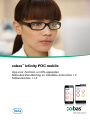 1
1
-
 2
2
-
 3
3
-
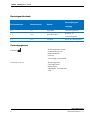 4
4
-
 5
5
-
 6
6
-
 7
7
-
 8
8
-
 9
9
-
 10
10
-
 11
11
-
 12
12
-
 13
13
-
 14
14
-
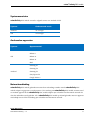 15
15
-
 16
16
-
 17
17
-
 18
18
-
 19
19
-
 20
20
-
 21
21
-
 22
22
-
 23
23
-
 24
24
-
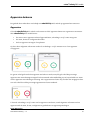 25
25
-
 26
26
-
 27
27
-
 28
28
-
 29
29
-
 30
30
-
 31
31
-
 32
32
-
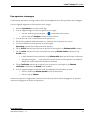 33
33
-
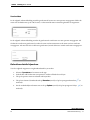 34
34
-
 35
35
-
 36
36
-
 37
37
-
 38
38
-
 39
39
Roche cobas infinity POC Add-on Handleiding
- Type
- Handleiding
Gerelateerde papieren
-
Roche cobas infinity POC Add-on Handleiding
-
Roche cobas infinity POC Add-on Handleiding
-
Roche cobas infinity POC Add-on Handleiding
-
Roche cobas infinity POC Add-on Handleiding
-
Roche cobas infinity POC Add-on Handleiding
-
Roche cobas infinity POC Add-on Handleiding
-
Roche cobas Liat Gebruikershandleiding
-
Roche cobas Liat Gebruikershandleiding
-
Roche cobas Liat Handleiding
-
Roche cobas Liat Handleiding